准备工作
电源
Airbox 采用 USB Type-C 接口供电,支持 PD 电压协商,协商电压 20V。Airbox 满载功耗接近 65W,因此,需要 65W(20V/3.25A) 的 PD 适配器支持。也可以使用 20V 直出 3.25A 以上的 Type-C 适配器。
访问设备
系统默认的用户名和密码如下:
用户一:
用户名:linaro
密 码:linaro
用户二:
用户名: admin
密 码: admin
串口登录
使用 USB Type-A 转 Type-C 数据线连接整机 Debug 口和 PC 端,波特率设置为 115200 8N1,连接示意图:

Windows 下串口使用
Windows 下需要安装串口驱动,请参考:安装串口驱动
在安装好后,以 Putty 工具说明:
1.在 Windows PC 上启动应用程序 Putty,并按如下方式进行设置:
- 在左边栏目中选择Session,将串行线路设置为 COM1,波特率设置 115200,连接类型为 Serial。
- 在 Saved Sessions 列中写入想要设置的名字,然后按 Save
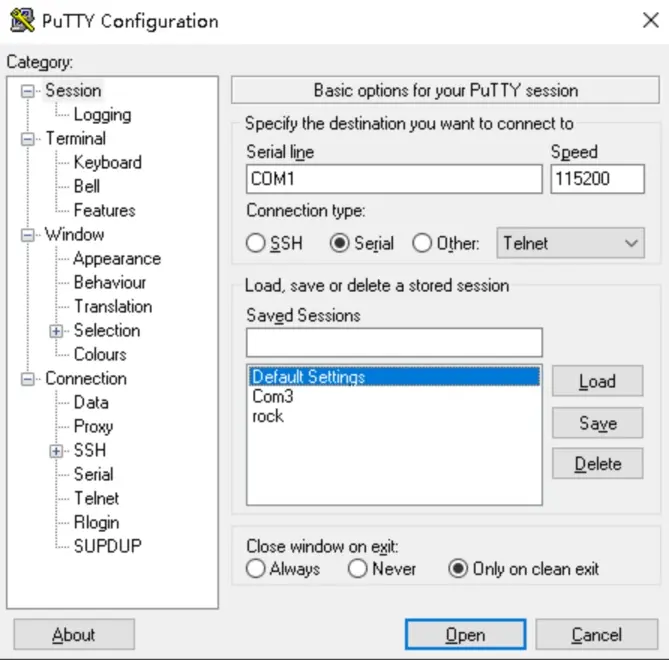
2.在左边栏目选择最底下的 Serial 并按照以下参数配置:
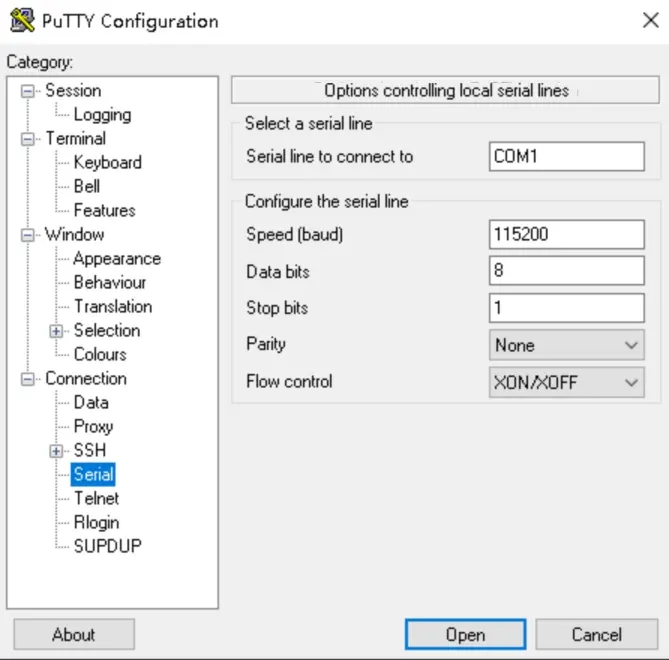
3.设置完成后,点击 Open 打开串口即可。
Linux 下串口使用
以 Picocom 工具说明:
1.安装 Picocom :
sudo apt-get update
sudo apt-get install picocom
2.开启 Picocom :
sudo picocom -b 115200 /dev/ttyUSBX
X是不同设备,一般是0。
SSH 登录
通过 WAN 口
连接示意图:

首先,使用 Angryip 查找 IP
在无屏或远程情况下无法直接操作主板来获取 ip 地址时,可使用此方法查询 ip 地址。
-
首先主机 PC 需要下载Angryip,然后确保主机 PC 和板子处于同一局域网。
-
打开 Angryip,选择 IP 范围,范围在 192.168.2.0 - 192.168.2.255(选择主机与主板所在的网段), 点击开始,如图所示。
-
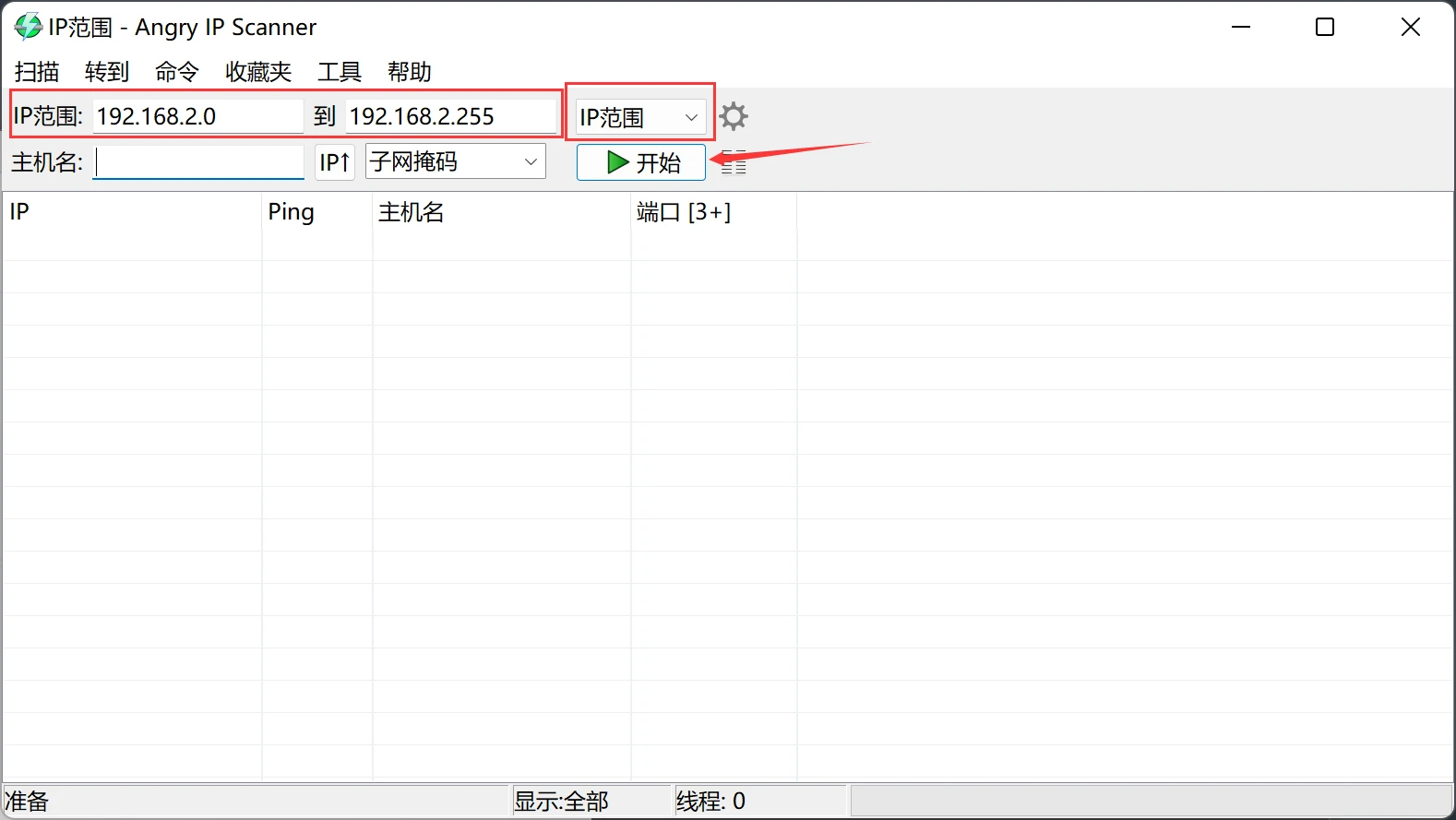
-
Ctrl + F 查找
bm1684关键词,找到板子的 IP 地址。
在获取到板子 IP 后:
Debian/Ubuntu
ssh [username]@[hostname]
or
ssh [username]@[IP address]
例如:
ssh [email protected]
Windows
Windows 有许多 SSH 工具,这里以 Mobaxterm 为你展示连接方法。
点击左上角的 Session 新建 SSH 连接,在 Remote host 处输入板子的 IP,勾选 Specify usernema 并填入登录的用户, 双击会话开始连接后输入登录密码即可连接。
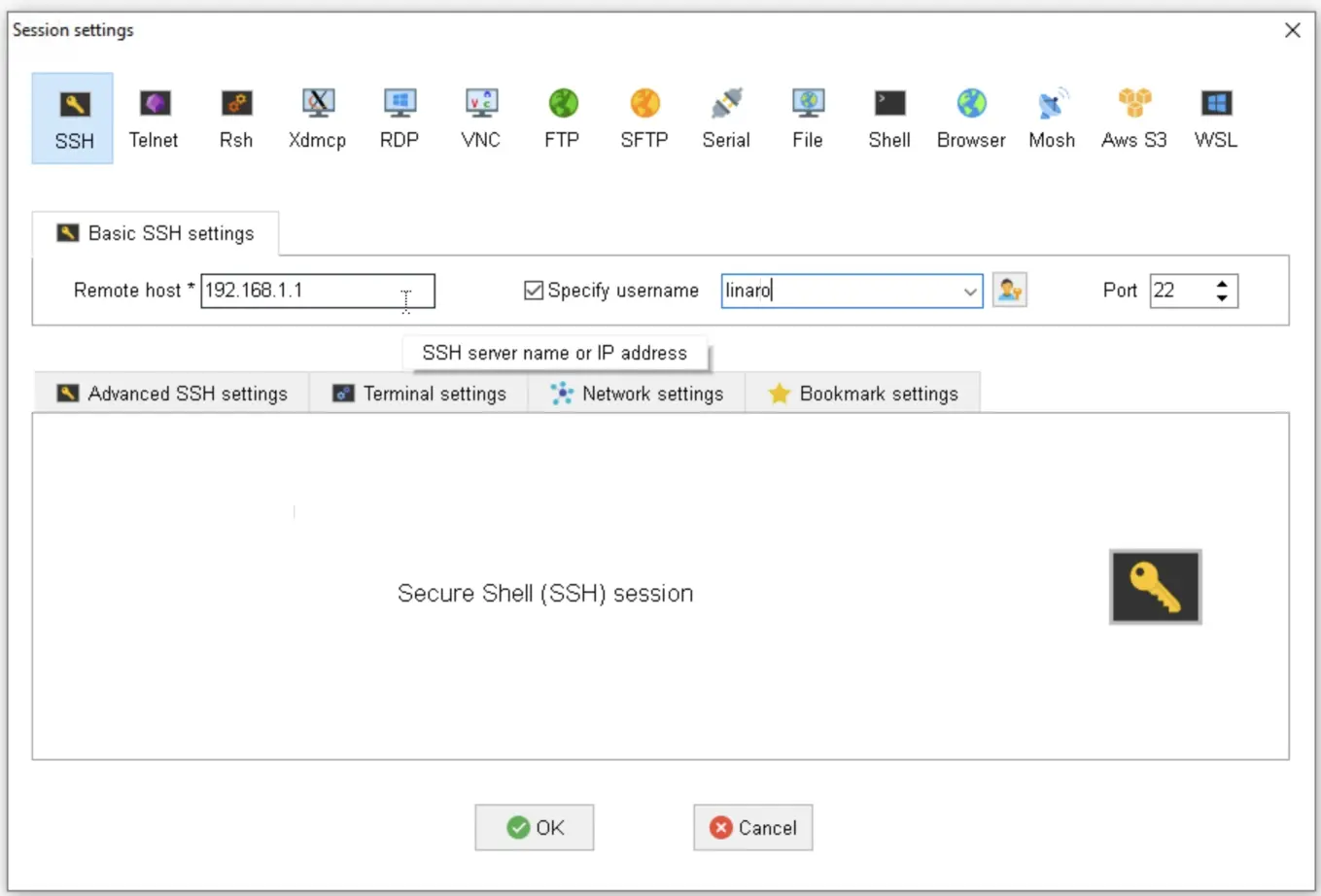
通过 LAN 口
连接示意图:

这种方式不需要先获取IP,LAN口固定IP为192.168.150.1,在知道IP为192.168.150.1后使用和 WAN 口一样的方法即可 SSH 登录系统,但是需要我们将电脑的IP改为150的网段,比如设置我们的电脑IP为为192.168.150.5。